Planilhas google: concatene células com uma quebra de linha
Existem duas maneiras de concatenar células com uma quebra de linha no Planilhas Google:
Método 1: Use CONCATENATE()
= CONCATENATE ( A1 , CHAR ( 10 ) , A2 )
Método 2: Use TEXTJOIN()
= TEXTJOIN ( CHAR ( 10 ) , TRUE , A1:A2 )
Ambas as fórmulas concatenarão os valores nas células A1 e A2 com uma quebra de linha.
Observação : no Planilhas Google, CHAR(10) é usado para representar uma quebra de linha.
Os exemplos a seguir mostram como usar cada método na prática com as duas células a seguir no Planilhas Google:
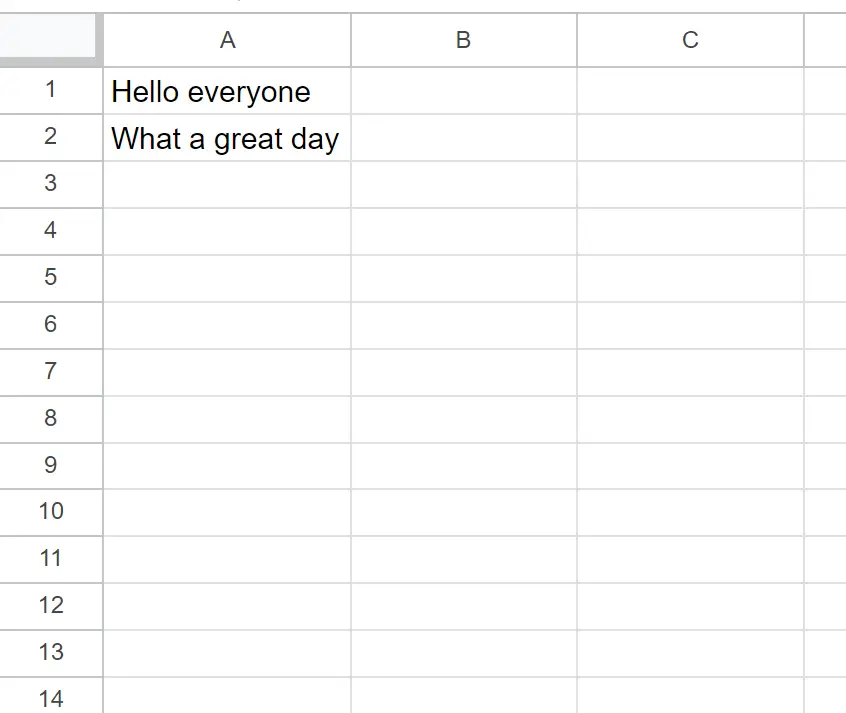
Exemplo 1: use CONCATENATE() para concatenar com uma nova linha no Planilhas Google
Podemos digitar a seguinte fórmula na célula C1 para concatenar as strings nas células A1 e A2 usando uma nova linha:
= CONCATENATE ( A1 , CHAR ( 10 ) , A2 )
A captura de tela a seguir mostra como usar esta fórmula na prática:
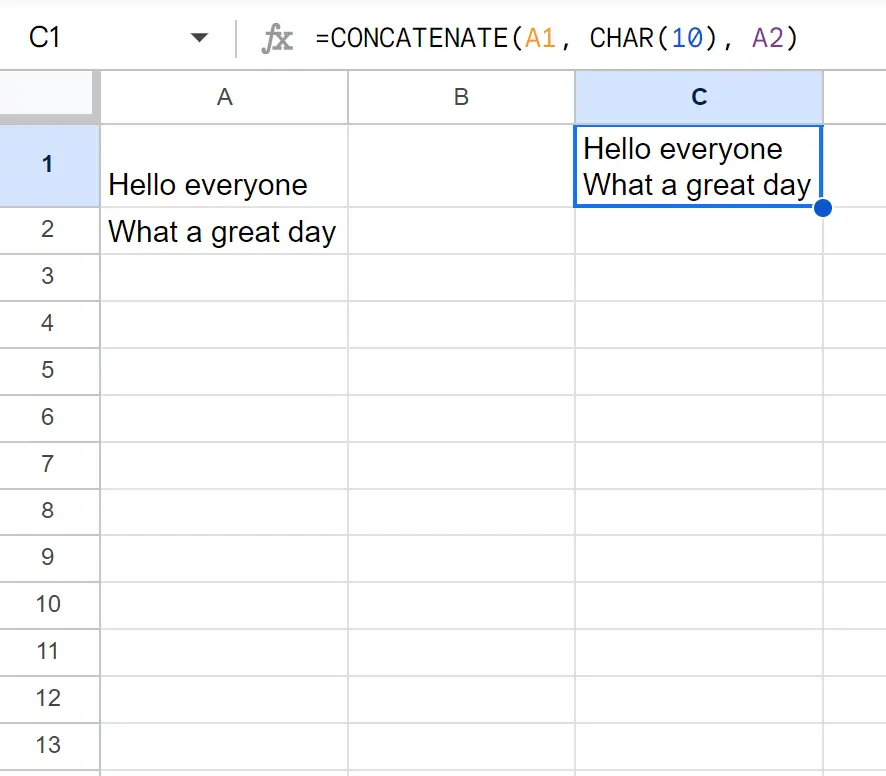
Observe que as strings nas células A1 e A2 foram concatenadas com uma nova linha.
Exemplo 2: use TEXTJOIN() para concatenar uma quebra de linha no Planilhas Google
Podemos digitar a seguinte fórmula na célula C1 para concatenar as strings nas células A1 e A2 usando uma nova linha:
= TEXTJOIN ( CHAR ( 10 ) , TRUE , A1:A2 )
A captura de tela a seguir mostra como usar esta fórmula na prática:
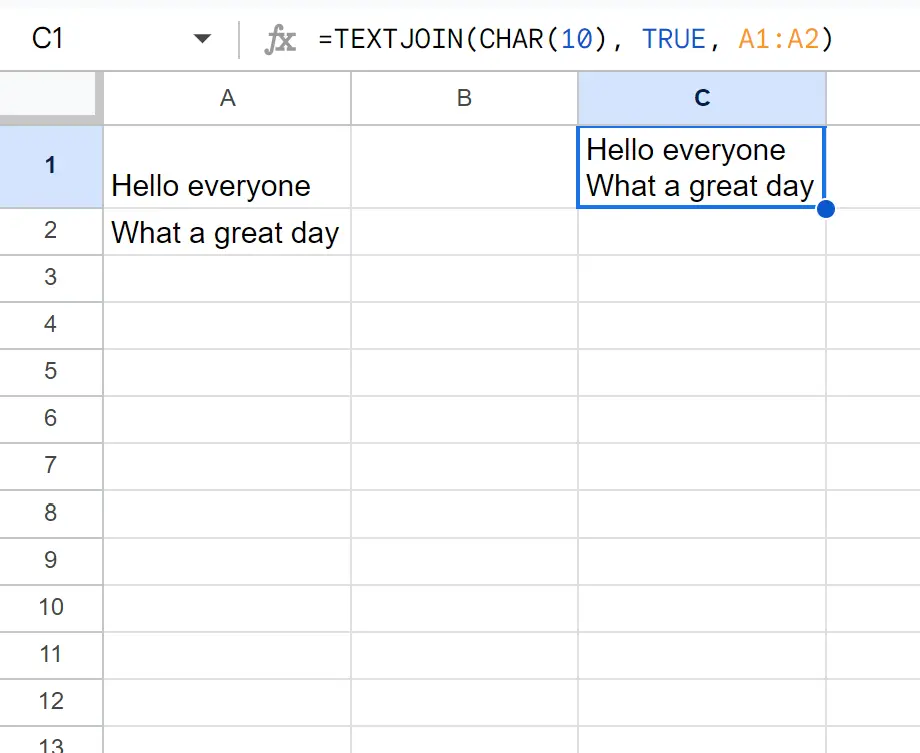
Observe que as strings nas células A1 e A2 foram concatenadas com uma nova linha.
Nota : O argumento TRUE especifica que as células vazias devem ser ignoradas.
Este método é especialmente útil quando você tem várias células para concatenar com quebras de linha.
Por exemplo, a captura de tela a seguir mostra como usar a função TEXTJOIN() para concatenar cada célula no intervalo A1:A5 com quebras de linha:
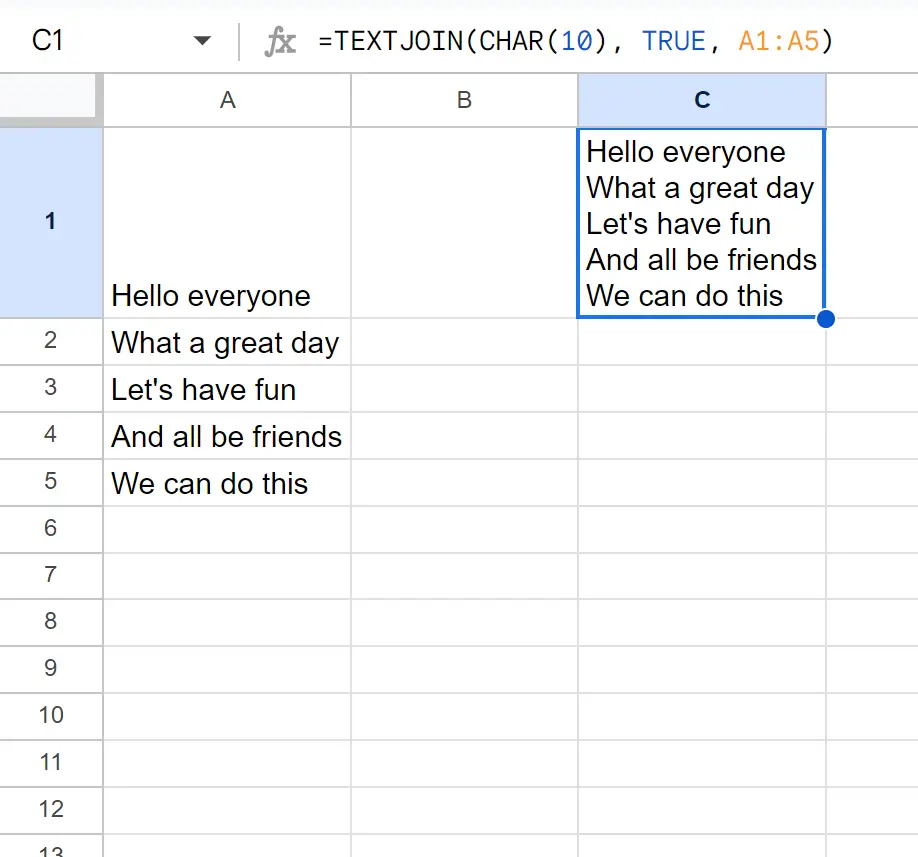
Observe que cada célula do intervalo foi concatenada em uma única célula com quebras de linha.
Recursos adicionais
Os tutoriais a seguir explicam como realizar outras tarefas comuns no Planilhas Google:
Planilhas Google: como usar uma fórmula de concatenação If
Planilhas Google: como usar CONCATENATE com um espaço
Planilhas Google: como usar CONCAT com QUERY